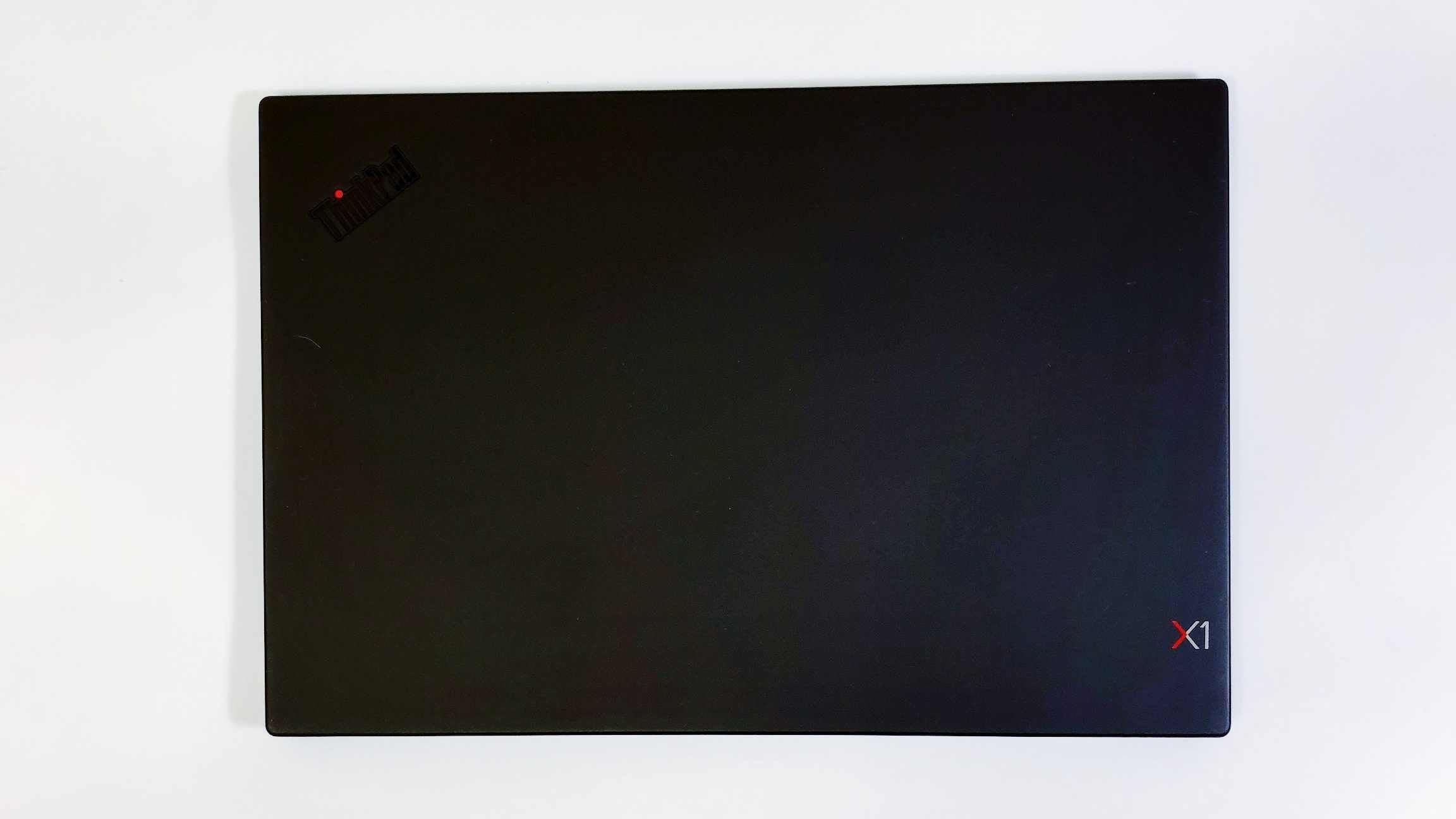[st-kaiwa2 r]ThinkPadのX1carbon2018年モデル・2019年モデルで迷ってます・・・どちらがおすすめなのか知りたい![/st-kaiwa2]
- ThinkPad X1carbonが欲しい
- 2018年と2019年モデルどちらが損しない
- 実際に使った人のレビューを知りたい
このような悩みを解決します。
[st-mybox title=”この記事の信頼性” fontawesome=”fa-check-circle” color=”#757575″ bordercolor=”#BDBDBD” bgcolor=”#ffffff” borderwidth=”2″ borderradius=”5″ titleweight=”bold” fontsize=”” myclass=”st-mybox-class” margin=”25px 0 25px 0″]
この記事を書いている僕は、2019年1月にThinkPad X1carbon2018モデルを購入しました。ThinkPadは3代目で今でもメインマシンとして活躍しています。
[/st-mybox]
この記事は以下の内容を解説しており、どちらのモデルのPCを買うべきかわかるようになります。
この記事の内容
- ThinkPad X1carbon2018モデルを再レビュー
- ThinkPad X1carbon2019モデルよりおススメな点
- ThinkPad X1carbon2018の在庫情報を確認
注意!!2020年4月25日時点での2018年モデルの在庫は5種類のみとなっております。お気をつけください。
[st-mcbutton url=”//ck.jp.ap.valuecommerce.com/servlet/referral?sid=3469623&pid=886394989&vc_url=https%3A%2F%2Fwww.lenovo.com%2Fjp%2Fja%2Fnotebooks%2Fthinkpad%2Fx-series%2FThinkPad-X1-Carbon-6th-Gen%2Fp%2F22TP2TXX16G%3Fcid%3Djp%3Aaffiliate%3Adsry7f” title=”【公式】Lenovoオンラインショップ” rel=”” fontawesome=”” target=”” color=”#fff” bgcolor=”#e53935″ bgcolor_top=”#f44336″ bordercolor=”#e57373″ borderwidth=”1″ borderradius=”5″ fontweight=”bold” fontsize=”100″ width=”60″ fontawesome_after=”fa-chevron-right” shadow=”#c62828″ ref=”on” mcbox_bg=”#fafafa” mcbox_color=”” mcbox_title=”\2018年モデル在庫わずか/”]※本ページの情報は2020年2月時点のものです。
最新の在庫状況は Lenovo公式サイト にてご確認ください。
[/st-mcbutton]
過去のレビュー記事はコチラ
>>ThinkPad X1carbonを半年使ってみた感想と気になる2019年モデルとの比較
ThinkPad X1carbon2018を購入して1年が経ちました
2019年1月にThinkPad X1carbon2018年モデルを購入しました。1年ほどメインマシンとして活躍してくれました。
前回の記事では半年使用レビューをしましたが、今回は1年経過後のレビューとなります。
ThinkPad X1carbonの2019年モデルと2018年モデルで迷われている方の参考になればと思います。
ThinkPad X1carbon2018の仕様をおさらい

上記のPCが約1年使用後のX1carbon2018モデルです。
使用頻度が高く、キーボードがテカってますがPC用のクロスで拭けばキレイになります。
PCの構成内容はミドルスペックで、ブログと画像編集がメインの自分にとっては必要十分です。
| 製品名 | ThinkPad X1carbon2018 |
|---|---|
| CPU | Core i5 (8th GEN) |
| メモリ | 8GB |
| ストレージ | SSD256GB |
| ディスプレイ | WQHD ノングレア |
カスタマイズした個所は2点です。
- SSDの容量を追加
- ディスプレイをWQHDに変更
デフォルトだとSSDは128GBで、少し心配だったので256GBに変更しました。
ディスプレイは当初FHD IPS LEDバックライトでしたが、より高精細な画面のWQHDに変更しました。
注意!!2020年4月25日時点での2018年モデルの在庫は5種類のみとなっております。お気をつけください。
[st-mcbutton url=”//ck.jp.ap.valuecommerce.com/servlet/referral?sid=3469623&pid=886394989&vc_url=https%3A%2F%2Fwww.lenovo.com%2Fjp%2Fja%2Fnotebooks%2Fthinkpad%2Fx-series%2FThinkPad-X1-Carbon-6th-Gen%2Fp%2F22TP2TXX16G%3Fcid%3Djp%3Aaffiliate%3Adsry7f” title=”【公式】Lenovoオンラインショップ” rel=”” fontawesome=”” target=”” color=”#fff” bgcolor=”#e53935″ bgcolor_top=”#f44336″ bordercolor=”#e57373″ borderwidth=”1″ borderradius=”5″ fontweight=”bold” fontsize=”100″ width=”60″ fontawesome_after=”fa-chevron-right” shadow=”#c62828″ ref=”on” mcbox_bg=”#fafafa” mcbox_color=”” mcbox_title=”\2018年モデル在庫わずか/”]※本ページの情報は2020年2月時点のものです。
最新の在庫状況は Lenovo公式サイト にてご確認ください。
[/st-mcbutton]
▼ThinkPad X1carbon2018の外観です
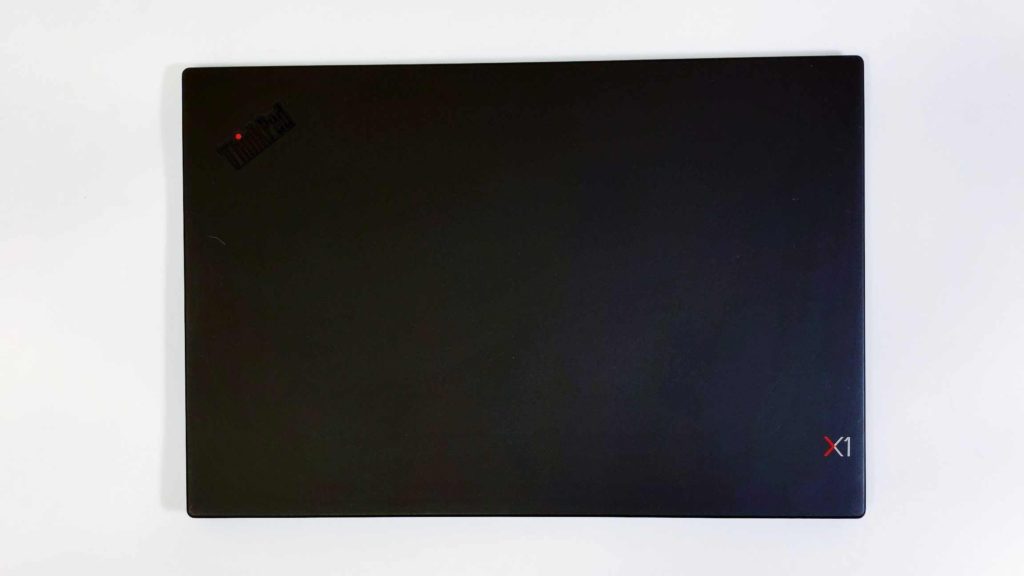
▼ThinkPad X1carbon2018(横から)薄さは約16mm


▼ディスプレイはWQHDを選択

▼右サイドにはUSBポートとイヤホンジャック、セキュリティ・キーホール

▼左サイドには左からUSB-Cポート2つ、イーサーネット拡張コネクタ、USBポート、HDMIポートがついています。

▼もちろん片手でも余裕です。片手で持って写真が撮れる軽さです。

注意!!2020年4月25日時点での2018年モデルの在庫は5種類のみとなっております。お気をつけください。
[st-mcbutton url=”//ck.jp.ap.valuecommerce.com/servlet/referral?sid=3469623&pid=886394989&vc_url=https%3A%2F%2Fwww.lenovo.com%2Fjp%2Fja%2Fnotebooks%2Fthinkpad%2Fx-series%2FThinkPad-X1-Carbon-6th-Gen%2Fp%2F22TP2TXX16G%3Fcid%3Djp%3Aaffiliate%3Adsry7f” title=”【公式】Lenovoオンラインショップ” rel=”” fontawesome=”” target=”” color=”#fff” bgcolor=”#e53935″ bgcolor_top=”#f44336″ bordercolor=”#e57373″ borderwidth=”1″ borderradius=”5″ fontweight=”bold” fontsize=”100″ width=”60″ fontawesome_after=”fa-chevron-right” shadow=”#c62828″ ref=”on” mcbox_bg=”#fafafa” mcbox_color=”” mcbox_title=”\2018年モデル在庫わずか/”]※本ページの情報は2020年2月時点のものです。
最新の在庫状況は Lenovo公式サイト にてご確認ください。
[/st-mcbutton]
X1carbonを1年間使って感じたメリット
[st-kaiwa2 r]実際使ってみてどこが良かったの?[/st-kaiwa2]
それでは次に、ThinkPad X1carbonを1年間実際に使った感想とメリットを解説します。
メリットは次の5つです。
[st-mybox title=”” fontawesome=”” color=”#757575″ bordercolor=”” bgcolor=”#E8EAF6″ borderwidth=”0″ borderradius=”5″ titleweight=”bold” fontsize=””]
- やはり駆動時間が長いのは良い
- Macbookproと比べると軽い
- キーボードが打ちやすい
- トラックポイントが使いやすい
- モバイルバッテリーで充電できる(USB-C)
[/st-mybox]
駆動時間が長い
ThinkPadを使用するのは主にブログがメインです。
外で作業することが多く、モバイルで使用しても約10時間程度は持ちます。
なので、
[st-mybox title=”” fontawesome=”” color=”#757575″ bordercolor=”#BDBDBD” bgcolor=”#f3f3f3″ borderwidth=”0″ borderradius=”5″ titleweight=”bold” fontsize=”” myclass=”st-mybox-class” margin=”25px 0 25px 0″]
バッテリーを気にすることなく作業ができるので安心です。
[/st-mybox]
これだけ長い時間バッテリーが持つので充電ケーブルを持ち出す必要もなしです。
片手で持てる軽さ
サブPC(MacBookpro2013)との比較ですが、重さが圧倒的に軽いです。
わずか数百グラムですが重さの違いは意外なほど感じます。
タイピングが楽しくなるキーボード
これは好みもあるかと思います。
ThinkPadのキーボードは打ち込みが割と深いです。
Macと比較するとタイピングにかなり違いがあります。
個人的な感覚になってしまいますが、
[st-mybox title=”” fontawesome=”” color=”#757575″ bordercolor=”#BDBDBD” bgcolor=”#f3f3f3″ borderwidth=”0″ borderradius=”5″ titleweight=”bold” fontsize=”” myclass=”st-mybox-class” margin=”25px 0 25px 0″]
X1carbonのキーボードはある程度の強い力でタイピングしている感覚を楽しめるモノ。
[/st-mybox]
一方、
[st-mybox title=”” fontawesome=”” color=”#757575″ bordercolor=”#BDBDBD” bgcolor=”#f3f3f3″ borderwidth=”0″ borderradius=”5″ titleweight=”bold” fontsize=”” myclass=”st-mybox-class” margin=”25px 0 25px 0″]
Macbookのキーボードは軽い力でさーっとスタイリッシュに打っていくような感じです。
[/st-mybox]
個人的には、ある程度の力にも反応してくれるタイピングしがいのあるX1carbonが好みです。
また、キーボードにバックライトが装備されているので、ちょっと薄暗いカフェでキーボードを確認したいときなどにも役に立ちます。
トラックポイントが慣れると病みつきになる
ThinkPadと言えば、真ん中の赤ポッチ(トラックポイント)です。
僕は右手の人差し指で使います。
このトラックポイントを使うことによって、下のトラックパッドで操作する必要がなくなります。
なので、
[st-mybox title=”” fontawesome=”” color=”#757575″ bordercolor=”#BDBDBD” bgcolor=”#f3f3f3″ borderwidth=”0″ borderradius=”5″ titleweight=”bold” fontsize=”” myclass=”st-mybox-class” margin=”25px 0 25px 0″]
キーボードからいちいち指を離さずとも、デフォルトの位置でタイピングをし続けることができます。
[/st-mybox]
ちなみにトラックポイントキャップが擦り減ったら購入しましょう。見違えるように動きます。

モバイルバッテリーで充電ができる
ThinkPad X1carbon2018は電源がUSB-TypeCポートです。
これはUSBーCに対応するケーブルを用意すればモバイルバッテリーからも充電することができます。
大きいACアダプターを持ち歩く必要はありません。
コンセントが無くても充電できるので、長時間外出してもOKです。
X1carbonを1年間使って感じたデメリット
[st-kaiwa2 r]イマイチだった点も知りたい![/st-kaiwa2]
それでは次に、ThinkPad X1carbon2018のココがイマイチだった点を解説します。
1年間使用して感じたデメリットは下記の4点です。
[st-mybox title=”” fontawesome=”” color=”#757575″ bordercolor=”” bgcolor=”#E8EAF6″ borderwidth=”0″ borderradius=”5″ titleweight=”bold” fontsize=””]
- 指紋認証がイマイチ
- 高負荷な作業で結構うなる
- 手の汗や脂がマットな外装に付きやすい
- 2018年モデルは在庫が少ない
[/st-mybox]
指紋認証がイマイチ

トラックポイントの右側についてる指紋認証。
[st-mybox title=”” fontawesome=”” color=”#757575″ bordercolor=”#BDBDBD” bgcolor=”#f3f3f3″ borderwidth=”0″ borderradius=”5″ titleweight=”bold” fontsize=”” myclass=”st-mybox-class” margin=”25px 0 25px 0″]
これが使いづらい、というか1発で認証しません。
[/st-mybox]
特に指先が乾燥する冬になると上手くいきません(笑)
僕個人の問題かもですが、iPhoneの指紋認証と比べると明らかに精度が低いです。
高負荷な作業では結構うなる
ブラウザのタブを30個以上立ち上げたり、動画編集したりするとファンが勢いよく回ります。
そしてEnterキー当たりの背面が熱くなります。
PCが止まる、ということは無いですが、高負荷の作業をするときは少し気を使ったほうが良さそうです。
マットな外観の汚れが気になる

ThinkPad X1carbonの魅力の一つがツヤ消しのマットな外観です。が、しかし、このマットな外観の汚れが気になってしまいます。
僕は乾燥肌でハンドクリームを結構使います。
クリームを塗った直後に筐体を触ると跡がつきます。
気にしなくても良いのですが、気になる人はたぶん気になります。
PCを触るときは少し手を拭いてから触りましょう(笑)
2018年モデルは在庫が少ない
ThinkPad X1carbon2019年モデルが販売されたときには、2018年モデルの在庫は全くありませんでした。(公式ページから購入できませんでした)
最近になって再版されていますが数に限りがあるようで、公式の限定台数も日に日に少なくなっています。
なので余裕をもって選べないという点がデメリットです。
注意!!2020年4月25日時点での2018年モデルの在庫は5種類のみとなっております。お気をつけください。
[st-mcbutton url=”//ck.jp.ap.valuecommerce.com/servlet/referral?sid=3469623&pid=886394989&vc_url=https%3A%2F%2Fwww.lenovo.com%2Fjp%2Fja%2Fnotebooks%2Fthinkpad%2Fx-series%2FThinkPad-X1-Carbon-6th-Gen%2Fp%2F22TP2TXX16G%3Fcid%3Djp%3Aaffiliate%3Adsry7f” title=”【公式】Lenovoオンラインショップ” rel=”” fontawesome=”” target=”” color=”#fff” bgcolor=”#e53935″ bgcolor_top=”#f44336″ bordercolor=”#e57373″ borderwidth=”1″ borderradius=”5″ fontweight=”bold” fontsize=”100″ width=”60″ fontawesome_after=”fa-chevron-right” shadow=”#c62828″ ref=”on” mcbox_bg=”#fafafa” mcbox_color=”” mcbox_title=”\2018年モデル在庫わずか/”]※本ページの情報は2020年2月時点のものです。
最新の在庫状況は Lenovo公式サイト にてご確認ください。
[/st-mcbutton]
2019年モデルがおすすめできない3つの理由
[st-kaiwa2 r]2019年がおススメできない理由も知りたい![/st-kaiwa2]
それでは次に、最新の2019年モデルがおススメできない3つの理由を解説します。
2019年モデルをおすすめできない理由は3つです。
[st-mybox title=”” fontawesome=”” color=”#757575″ bordercolor=”” bgcolor=”#E8EAF6″ borderwidth=”0″ borderradius=”5″ titleweight=”bold” fontsize=””]
- 電源ボタンの位置が使いづらい
- バッテリー容量が減っている
- 価格がまだ高い
[/st-mybox]
2019年モデルは電源ボタンの位置が使いづらい
2018年モデルではキーボードの右上に位置していた電源ボタン。
2019年モデルから本体右側面に変更となりました。
ディスプレイを開けていない時でも触ってしまいそうで使いづらいです。
2019年モデルはバッテリー容量が減っている
2018年モデルで57wあったバッテリー容量が51wに減少しています。
消費電力が少なくなった可能性もありますが、長時間モバイルで駆動させるユーザーにとってはちょっと不利です。
2019年モデルは価格が高い
新製品なので仕方がないかもですが、同スペックでも価格差は5万円ほど。
これなら2018年モデルでCPUやメモリを増設したほうが良さそうです。
2018年モデルの在庫がない場合は中古もあり
2020年1月時点のLenovo公式ホームページの情報では、ThinkPadX1carbon2018の在庫はあります。
しかし在庫数が少なくなくなってきていて購入できない場合も考えられます。
そのような場合は中古品で程度の良いものを探しましょう。
ThinkPad X1carbon2018年はどこで買うのが良いか
2018年モデルについては公式サイトで買うのがお得です。
- 半額近いクーポンが発行されている
- カスタマイズできる機種が残っている
※一部のモデルでは既にカスタマイズできなくなってきているので、早めにチェックをしたほうがいいかもです。
[st-mcbutton url=”//ck.jp.ap.valuecommerce.com/servlet/referral?sid=3469623&pid=886394989&vc_url=https%3A%2F%2Fwww.lenovo.com%2Fjp%2Fja%2Fnotebooks%2Fthinkpad%2Fx-series%2FThinkPad-X1-Carbon-6th-Gen%2Fp%2F22TP2TXX16G%3Fcid%3Djp%3Aaffiliate%3Adsry7f” title=”【公式】Lenovoオンラインショップ” rel=”” fontawesome=”” target=”” color=”#fff” bgcolor=”#e53935″ bgcolor_top=”#f44336″ bordercolor=”#e57373″ borderwidth=”1″ borderradius=”5″ fontweight=”bold” fontsize=”100″ width=”60″ fontawesome_after=”fa-chevron-right” shadow=”#c62828″ ref=”on” mcbox_bg=”#fafafa” mcbox_color=”” mcbox_title=”\2018年モデル在庫わずか/”]※本ページの情報は2020年2月時点のものです。
最新の在庫状況は Lenovo公式サイト にてご確認ください。
[/st-mcbutton]
ThinkPad X1carbon再レビューのまとめ

それでは最後にこの記事のまとめです。
各項目の要約をまとめています。
2018年より2019年モデルがイマイチな点
- バッテリーの量量が減っている
- 電源ボタンの位置がイマイチ
- 価格が高い
2018年モデルを一年使って感じたメリット
- 駆動時間が10時間以上と長い
- Macbookと比べると軽い
- キーボードが打ちやすい
- トラックポイントが使いやすい
- モバイルバッテリーで充電できる(USB-C)
注意!!2020年4月25日時点での2018年モデルの在庫は5種類のみとなっております。お気をつけください。
[st-mcbutton url=”//ck.jp.ap.valuecommerce.com/servlet/referral?sid=3469623&pid=886394989&vc_url=https%3A%2F%2Fwww.lenovo.com%2Fjp%2Fja%2Fnotebooks%2Fthinkpad%2Fx-series%2FThinkPad-X1-Carbon-6th-Gen%2Fp%2F22TP2TXX16G%3Fcid%3Djp%3Aaffiliate%3Adsry7f” title=”【公式】Lenovoオンラインショップ” rel=”” fontawesome=”” target=”” color=”#fff” bgcolor=”#e53935″ bgcolor_top=”#f44336″ bordercolor=”#e57373″ borderwidth=”1″ borderradius=”5″ fontweight=”bold” fontsize=”100″ width=”60″ fontawesome_after=”fa-chevron-right” shadow=”#c62828″ ref=”on” mcbox_bg=”#fafafa” mcbox_color=”” mcbox_title=”\2018年モデル在庫わずか/”]※本ページの情報は2020年2月時点のものです。
最新の在庫状況は Lenovo公式サイト にてご確認ください。
[/st-mcbutton]
[st-kaiwa1]それでは今回は以上でおしまいです。最後までお読みいただきありがとうございました![/st-kaiwa1]